如何解决win10中txt文档打不开
发布时间:2017-03-02 13:20
相关话题
在win10系统中,为了方便记录一下信息内容,我们会选择新建一个文本文档来进行保存。但有用户反映,文本文档打不开了,这是怎么回事?今天小编给大家介绍下如何解决win10中txt文档打不开吧。
解决win10中txt文档打不开方法
1、在win10系统中找到一个txt文本文档,单击鼠标右键后选择:“打开方式”——“选择其他应用”。
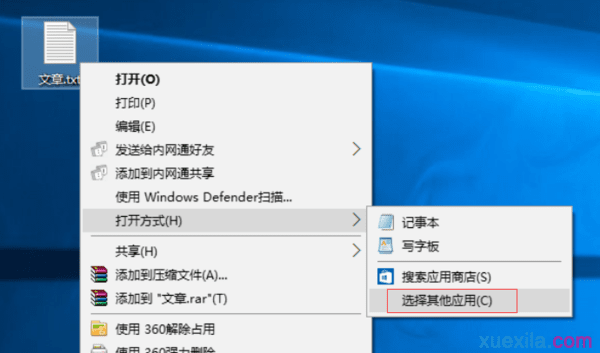
2、在程序选择的对话框中,先将右侧的滚动条拉至最底部,勾选“始终用此应用打开.txt文件”,然后点击“在这台电脑上查找其他应用”。
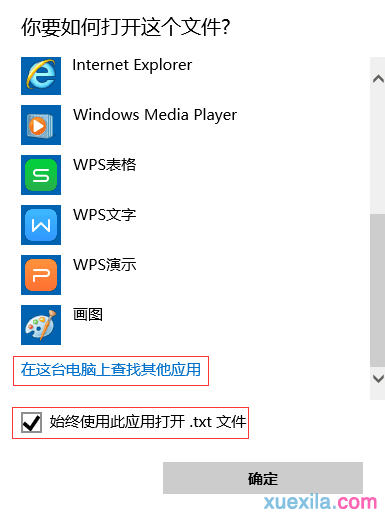
3、根据系统的不同,如是64位系统,打开C:WindowsSysWOW64文件夹,32位系统打开C:Windowssystem32,找到并选中“notepad”,点击打开即可恢复txt文件的正常使用。
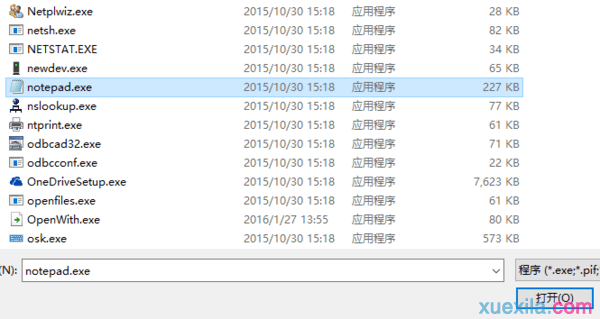
Win10文件夹打不开显示正在处理中解决方法
1、这是我遇到的问题,打开视频文件夹非常慢,显示正在处理它。
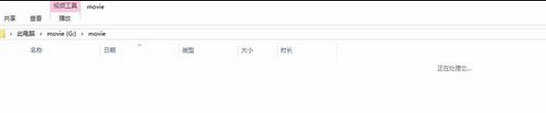
2、鼠标右键点属性
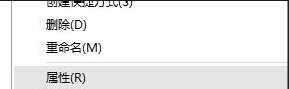
3、自定义-优化此文件夹-视频改为常规项目
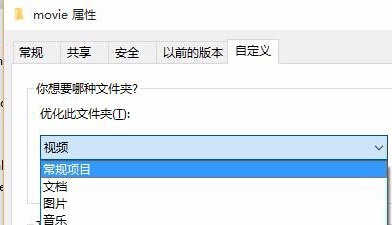
4、确认即可,大功告成。
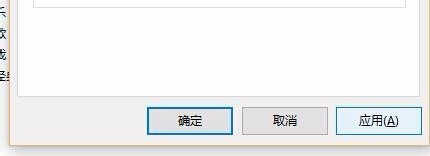
如何解决win10中txt文档打不开相关文章:
1.win10系统如何打开PDF文件
2.如何解决win10系统Office软件打不开
3.win10word2013打不开怎么办
4.win10系统txt文档打不开怎么办
5.win10里word打不开怎么办
6.win10电脑装office2013打不开文件怎么办

如何解决win10中txt文档打不开的评论条评论